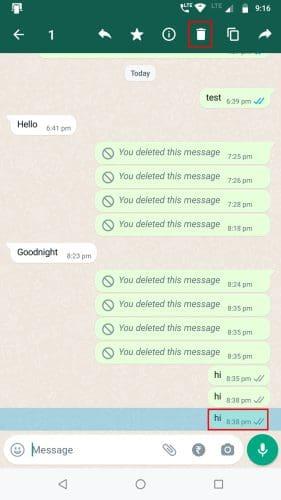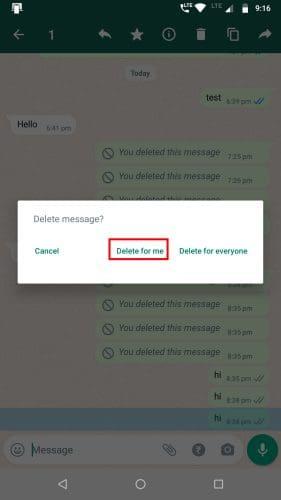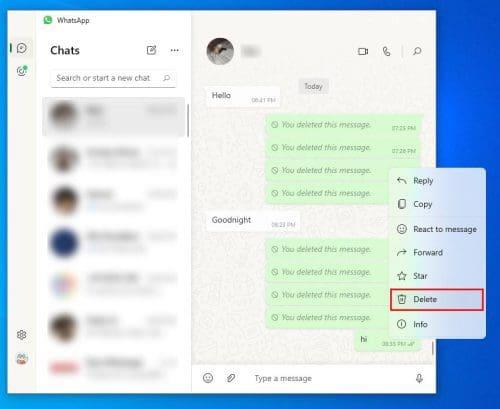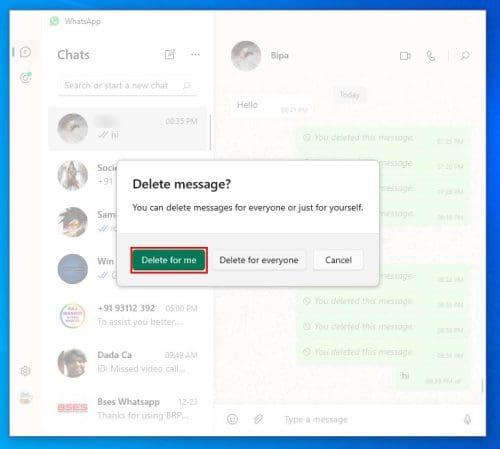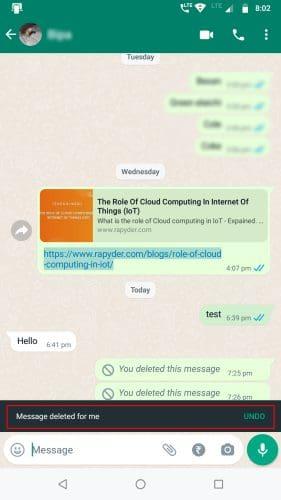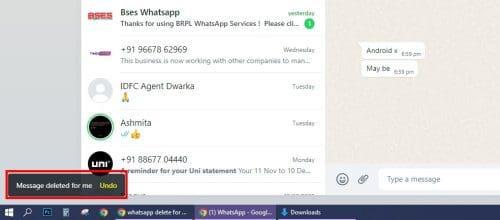Ar netyčia panaudojote „WhatsApp Delete“, kad ištrinčiau pranešimą iš „WhatsApp“, nors ketinote ištrinti tekstą ir gavėjui?
Nesijaudink! Atšaukti ištrynimą man „WhatsApp“ ir tada naudoti „Ištrinti“ visiems. Jei norite sužinoti, kaip ir daugiau patarimų bei gudrybių „Ištrinti man WhatsApp“, skaitykite toliau.
„Business of Apps“ duomenimis, iki 2022 m. pabaigos „WhatsApp“ aktyvių vartotojų visame pasaulyje buvo daugiau nei 2,4 milijardo . Tai reiškia, kad 25% pasaulio gyventojų „WhatsApp“ naudojasi dėl rimtų priežasčių.
Pavyzdžiui, itin paprasta vartotojo sąsaja (UI), lengvas mobiliųjų programų paketas, tinklo efektyvumas ir kt., pritraukia vartotojus į WhatsApp.
Tačiau naudingiausia funkcija yra galimybė per protingą laiką ištrinti išsiųstą turinį į privatų pokalbį arba „WhatsApp“ grupės pokalbį . Pranešimų trynimo funkcija turi dvi parinktis; Ištrinti man ir Ištrinti visiems.
Turinys
Kas man yra „WhatsApp Delete“?
Ištrinti už mane „WhatsApp“ leidžia ištrinti tekstą arba medijos turinį iš „WhatsApp“ vartotojo sąsajos (UI). Tačiau programa neištrins pokalbio ir jo turinio iš gavėjo programos.
Jei naudojate įmonės valdomą mobilųjį telefoną, galite naudoti parinktį Ištrinti, kad ištrintumėte turinį, kurio nenorite matyti IT administratoriui. Be to, šią funkciją galite naudoti, jei esate namuose ir nenorite, kad kiti žmonės matytų konfidencialius pokalbius, kai naudojasi jūsų telefonu.
Ką reiškia, kai „WhatsApp“ man sako tik „Ištrinti“?
Kai praeina „WhatsApp“ pokalbio užklausos ištrynimo terminas, pokalbį galite ištrinti tik iš savo programos. Taigi, jei atidarysite netyčia išsiųstą pranešimą praėjus tam tikram laikui, matysite tik parinktį Ištrinti už mane. Toliau pateikiamas ištrynimo užklausų terminų sąrašas:
Be to, kai bandysite ištrinti kitų grupės narių išsiųstus pokalbius arba gautus pokalbius, matysite tik parinktį Ištrinti už mane.
Kaip naudoti „WhatsApp Delete“ man
Yra įvairių būdų, kaip naudoti šią funkciją kituose įrenginiuose. Raskite toliau nurodytus veiksmus.
Kaip ištrinti visus ištrynus už mane?
Galite anuliuoti teksto arba turinio ištrynimą per penkias sekundes po to, kai naudojate parinktį Ištrinti už mane. Tada vėl galėsite naudoti funkciją Ištrinti visiems iš pokalbio ištrynimo meniu.
WhatsApp Delete for Me „Android“.
- Ilgai paspauskite pokalbį, kurį išsiuntėte arba į kurį atsakėte.
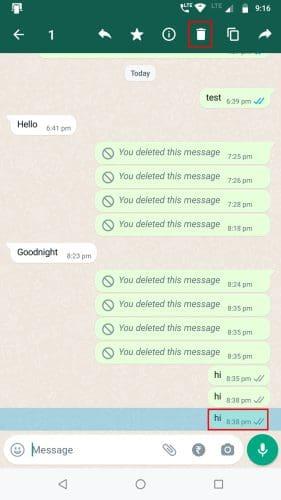
WhatsApp Delete for Me „Android“ pasirinkus pokalbį
- Viršutiniame pokalbio ekrane pamatysite ištrynimo piktogramą .
- Bakstelėkite jį vieną kartą.
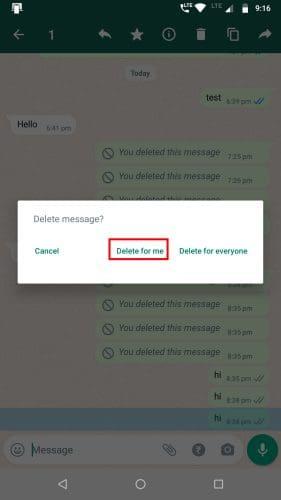
WhatsApp Delete for Me „Android“.
- Pamatysite tris parinktis. Pasirinkite Ištrinti už mane .
WhatsApp Delete for Me iOS
- Bakstelėkite ir palaikykite žinutę, kurią norite ištrinti.
- Norėdami ištrinti pranešimą, kontekstiniame meniu pasirinkite Ištrinti .
- Taip pat galite pasirinkti daugiau nei vieną pranešimą, kurį norite pašalinti.
- Tokiu atveju ekrano apačioje pamatysite ištrynimo piktogramą.
- Bakstelėkite tai, kad rastumėte parinktį Ištrinti už mane .
„WhatsApp Delete for Me“ sistemoje „Windows 10/11“.
- Dešiniuoju pelės mygtuku spustelėkite tekstą arba laikmeną, kurią norite ištrinti patys.
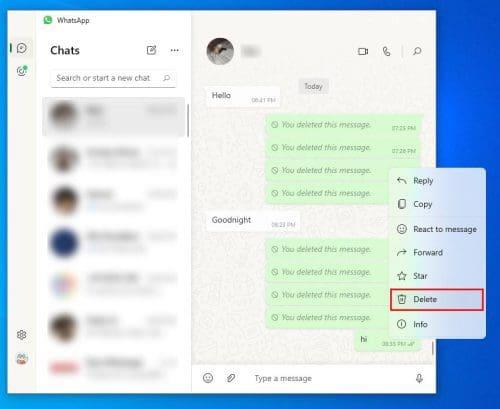
Naudoju WhatsApp trynimo funkciją „Windows 10“ arba „Windows 11“.
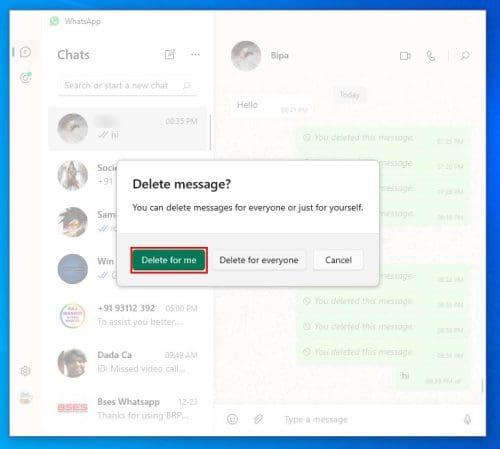
Ištrinkite už mane „WhatsApp“ „Windows 10“ arba „11“ programose
- Dabar dialogo lange Ištrinti pranešimą pasirinkite Ištrinti .
„Windows“ skirta „WhatsApp“ programa neleidžia pasirinkti kelių pranešimų, kuriuos norite ištrinti arba persiųsti.
Kaip atšaukti ištrynimą „WhatsApp“.
Nuo tada, kai man buvo pristatyta „WhatsApp Delete“, padaugėjo atvejų, kai vartotojai netyčia spustelėjo parinktį Ištrinti, kai ketina ištrinti turinį visiems.
Taigi su naujausiu atnaujinimu „WhatsApp“ siūlo atšaukti „WhatsApp“ ištrynimą. Veiksmui anuliuoti turėsite maždaug penkias sekundes.
Ar ištrinti visiems reiškia, kad jie to nematė?
Ištrinti visiems nereiškia, kad gavėjai nematė teksto ar turinio, kurį bendrinote grupėje ar privačiame pokalbyje. Tai tiesiog pašalina pranešimą tiek iš siuntėjo, tiek iš gavėjo programos.
Gavėjas pamatė pokalbio, kurį ištrinate, turinį rodo dvi mėlynos varnelės. Jei rodomos dvi pilkos varnelės, gavėjas pranešimo dar nematė.
Ši funkcija pasiekiama „WhatsApp“ versijose, skirtose „Android“, „iOS“ ir žiniatinklio programai. KaiOs ir Windows programų naudotojai dar negauna šio naujinimo.
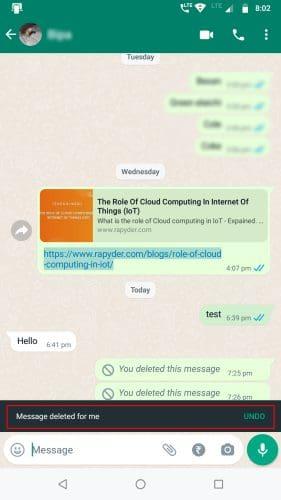
„WhatsApp“ anuliuoti ištrynimą „Android“.
Kai paspausite „WhatsApp“ ištrinti , apačioje pasirodys juoda juostelė su šiuo pranešimu: Pranešimas ištrintas už mane Atšaukti . Bakstelėkite Anuliuoti , kad atkurtumėte tekstą ar turinį.
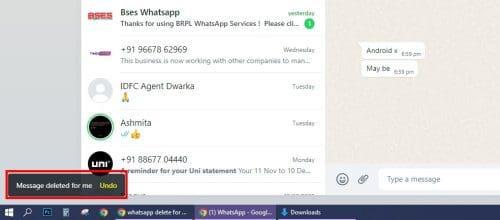
„WhatsApp“ anuliuoti ištrynimą „Web App“.
Jei netyčia panaudojote „Ištrinti“ už mane, galite tai anuliuoti prieš naudodami funkciją „Ištrinti visiems“.
Kas yra ištrinti visiems „WhatsApp“? (Premijos patarimas)
Ištrinti visiems „WhatsApp“ naudotojams suteikia galimybę pašalinti pranešimus iš gavėjo „WhatsApp“ programos. Ši funkcija veiks tik tuo atveju, jei jūs ir gavėjas naudojate naujausią programos versiją, pasiekiamą „ Google Play“ arba „App Store“ .
Tai veiks iki 2 dienų nuo tada, kai išsiųsite tekstinį pranešimą asmeniui ar grupei. Tačiau „Windows“ programos ir „KaiOS“ naudotojams laikas, per kurį reikia pateikti užklausą Ištrinti visiems, yra 1 valanda.
Ištrinti visiems „Android“.
„Android“ naudotojams, turintiems automatinį medijos atsisiuntimą, siuntėjo ištrynus pranešimą, kuriame yra medijos, automatiškai atsisiųstas turinys bus ištrintas į „WhatsApp“ medijos aplanką.
Tačiau jei imtuvas panaudojo komandą Išsaugoti atidaręs mediją savo WhatsApp programoje, sistema Ištrinti visiems neištrins turinio iš vidinės atminties.
Ištrinti visiems naudojant „iOS“.
„iOS“ naudotojams automatinio medijos atsisiuntimo funkcijos nėra. Kai iPhone naudotojai žiūri mediją WhatsApp pokalbyje, jie mato turinį iš WhatsApp serverio.
Jie turi rankiniu būdu suaktyvinti Išsaugoti fotoaparato juostoje iš „iPhone“ Nustatymai > Pokalbiai > Išsaugoti fotoaparato juostoje . Jei jie tai padarys, laikmena liks gavėjo „iPhone“, net jei „WhatsApp“ naudosite „Ištrinti“.
Išvada
Dabar jūs žinote „WhatsApp Delete“ man visais aspektais. Dabar galite drąsiai naudotis WhatsApp, pavyzdžiui, ištrinti pranešimus sau ar grupei, nepatekdami į keblią situaciją.
Jei norite sužinoti daugiau tokių „WhatsApp“ įsilaužimų, pateikite užuominą toliau pateiktame komentarų skyriuje.
Toliau – geriausi WhatsApp būsenos gudrybės , kurių dar nežinojote.